SketchUp路径跟随如何使用?
溜溜自学 建筑景观 2021-05-31 浏览:1624
SketchUp的路径跟随功能非常强大而且实用。利用它可以帮我们省去不少的工作时间,而且正确率极高。特备适用于线条复杂的模型。那么SketchUp路径跟随如何使用?下面我就给大家带来具体的操作演示。希望能帮助到有需要的人。
想要更深入的了解“SketchUp”可以点击免费试听溜溜自学网课程>>
工具/软件
电脑型号:联想(Lenovo)天逸510S; 系统版本:Windows7; 软件版本:CAD2010
方法/步骤
第1步
打开AutoCAD/天正,绘制一个基础的平面,即被跟随的基本面。路径跟随即根据这个面的边界生成模型。

第2步
绘制路径跟随的截面,即将要生成的模型的截平面。绘制的时候要考虑清楚,因为绘制的样式直接关系到生成的模型是否正确。
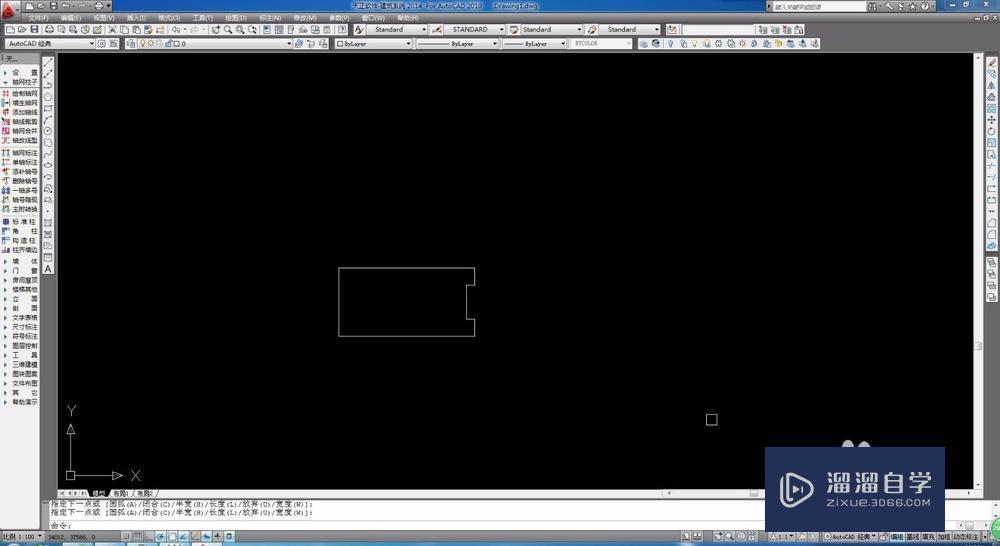
第3步
将AutoCAD文件保存,打开SketchUp软件,导入刚刚绘制的CAD文件。导入过程注意设置单位等项目。
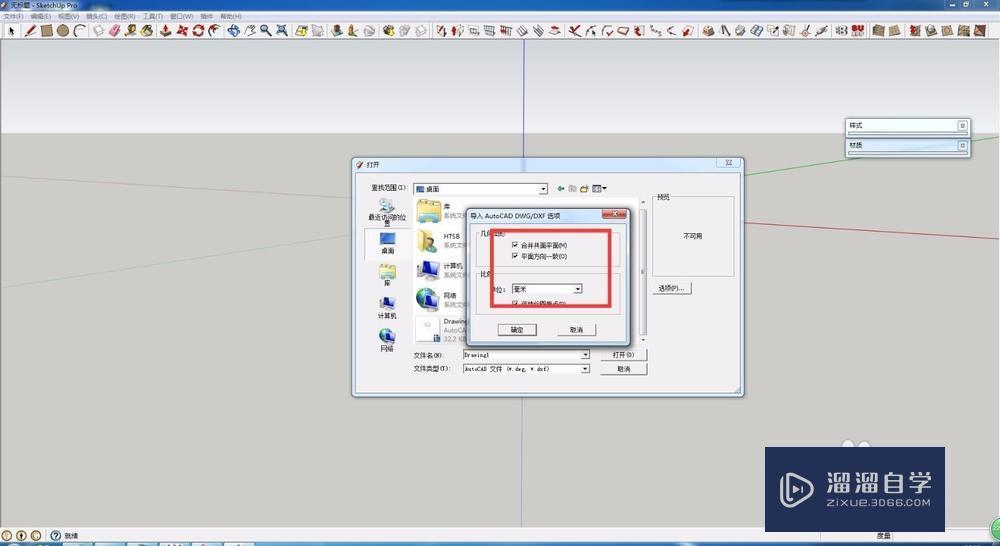
第4步
CAD文件导入成功。
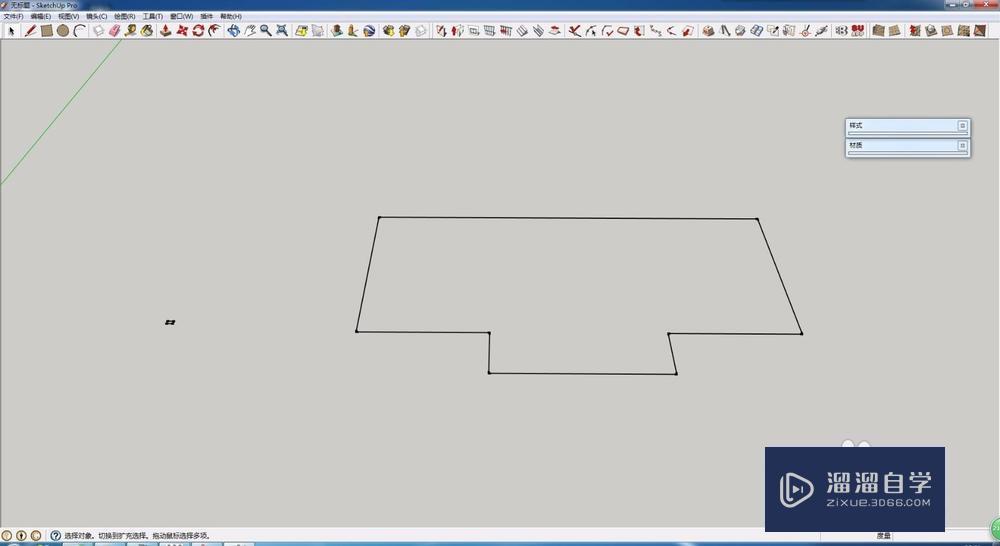
第5步
使用插件或者手动将线段绘制成面。
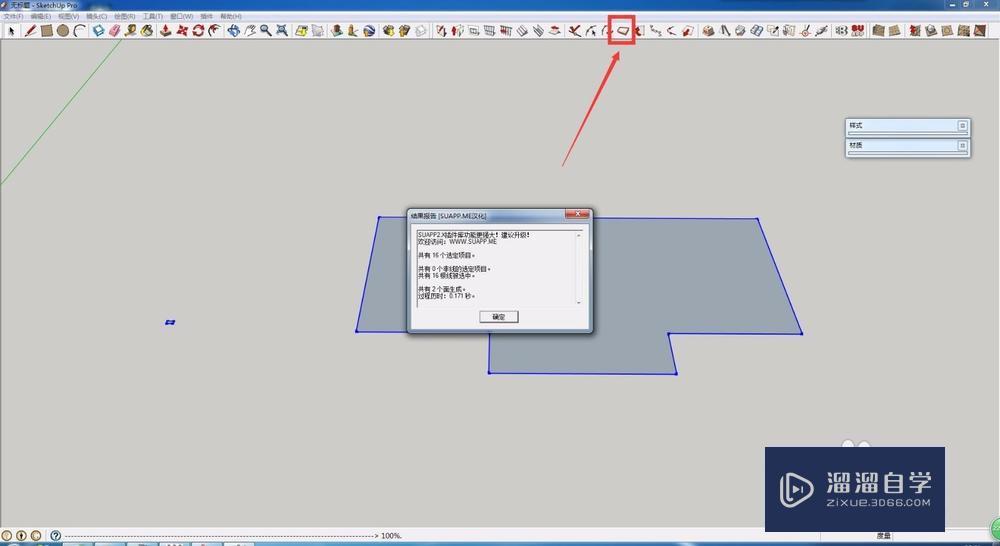
第6步
通过旋转,将跟随的截面旋转为需要的方向,并放置在基本面的正确位置。一般放置在平面的一角。
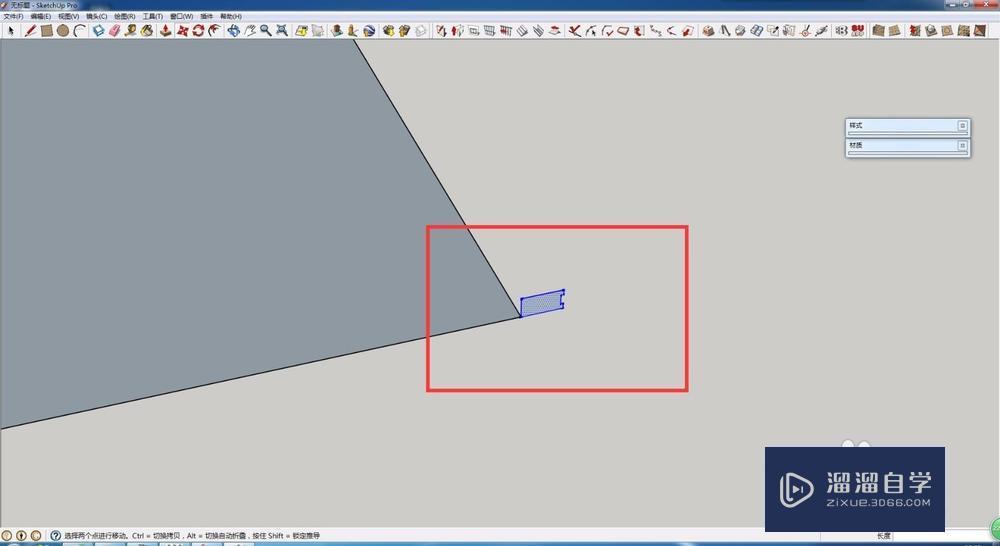
第7步
点选被跟随的基本面(不要选择边线),然后依次选择“工具-路径跟随(follow me)”。
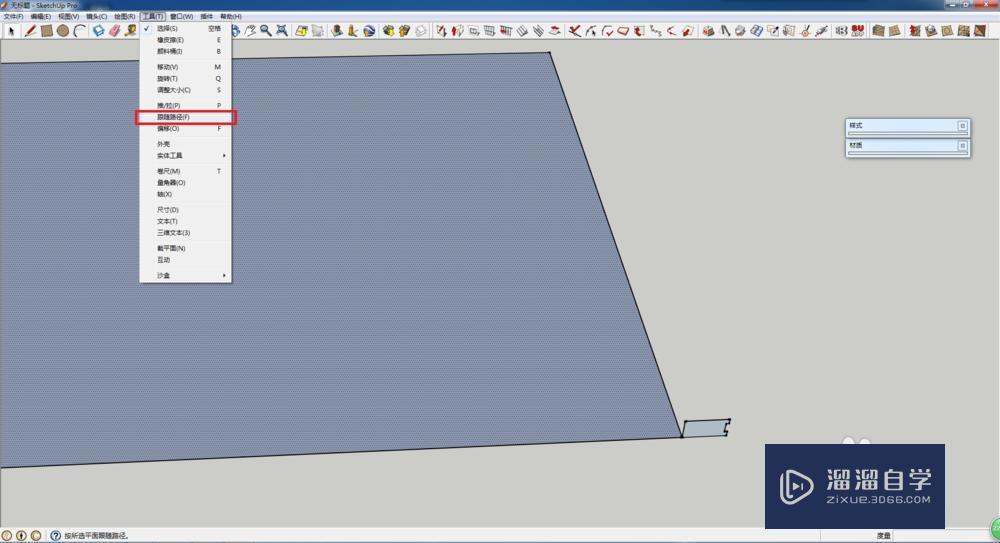
第8步
路径跟随完成。这只是一个简单的示例,朋友们需要根据自己的需要,按照步骤进行制作。
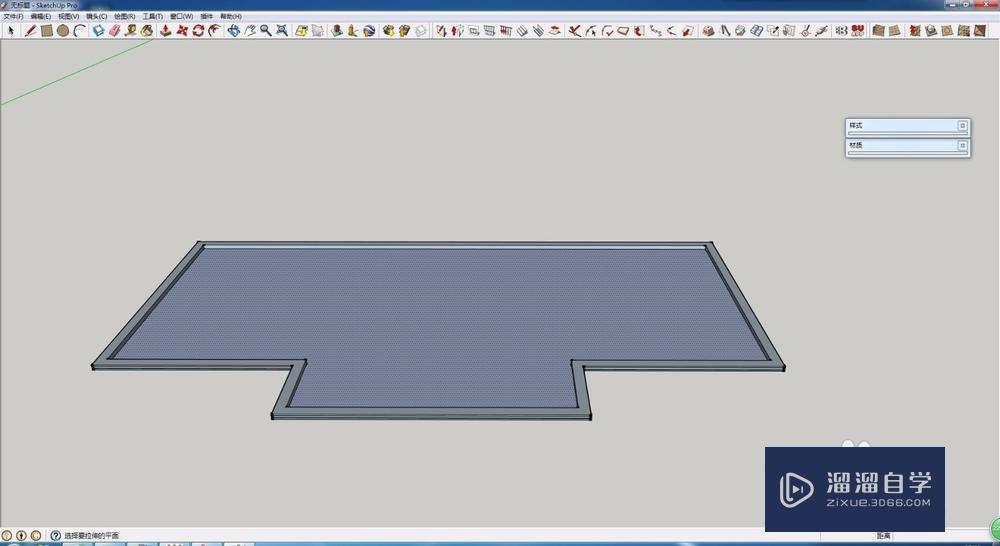
特别提示
进行路径跟随之前必须要选择一个平面,而且不能选择边线。
相关文章
距结束 06 天 11 : 42 : 31
距结束 01 天 23 : 42 : 31
首页









